Code Interpreterを使って、PDFにパスワードをつけたり、パスワードを解除したりする。
今回も引き続きCode Interpreterを使うという記事です。
PDFにパスワードをかけたり、パスワードを解除したり、パスワードを総当たりで探索したりします。
PDFにパスワードをつける
Code InterpreterでPDFにパスワードをかけることができます。
今回はChatGPTについてまとめたパスワードに、例として4桁の数字のパスワードである「5678」をパスワードとして設定します。
このpdfにパスワードをかけて保存してください。
パスワードは5678にしてください。ChatGPT:
PDFファイルにパスワードをかけて保存しました。以下のリンクからダウンロードできます。
**ChatGPT_Overview_Password_Protected.pdf**
パスワードは **`5678`** です。確認してみてください。このように、簡単にパスワードをつけることができました。
パスワードをつけたファイルを共有しておきます。
パスワードがついているファイルを読み込む
パスワードがついているファイルを読み込むことができます。
先ほどのパスワードをつけたファイルを開いて、読み込んでみます。
このPDFを'pdfplumber'ライブラリを使用して、開いて何ページのPDFか教えて下さい。
PDFのパスワード5678です。ChatGPT:
PDFは2ページあります。パスワードを使用して正常に開くことができました。何か他にお手伝いできることはありますか?総当たりでパスワードを開く
Code InterpreterでパスワードがかかっているPDFを総当たりで開く。
— カレーちゃん🍮 (@currypurin) August 27, 2023
数字の4桁ならそれほどの時間もかからない。 pic.twitter.com/wOubvWQTP7
上のツイートのように、次のプロンプトのように指示することで、PDFファイルを0000から9999までの1万通りパスワードを試して、パスワードがかかったPDFを開きます。
このPDFを'pdfplumber'ライブラリを使用して、開いて下さい。
パスワードは4桁の数字であることがわかっています。総当たりで試して下さい。計測したところ、Code Interpreterの環境では1秒間に200回ぐらい試すことができるようでした。
1万通りだと、この環境でも最大50秒程度で開けてしまうので、パスワードとしてあまり意味がないようです。
パスワードについて
4桁の数字だけだと簡単なのは当然で、だから桁数増やしたり、文字種を増やしたりするのよね。 間違いの回数制限や2要素認証もそうだし。
— カレーちゃん🍮 (@currypurin) August 27, 2023
例えばやや古いけれど、桁数と文字種が大事なのはこれとかね。https://t.co/NVS4lMo1al pic.twitter.com/yZeeN3se15
4桁の数字だけのパスワードだと、すぐに開けられてしまうのは、当然。
NISCのコラムによると次のように、ファイルの暗号化に使われるパスワードは、15桁以上が推奨されているようです。
ZIPファイルやOfficeファイルの暗号化に使われるパスワード「暗号キー」は、英大文字(26種類)小文字(26種類)+数字(10種類)+記号(26種類)の計88種類の文字をランダムに使って、15桁以上を推奨しています。(NISCのハンドブックP.58参照)
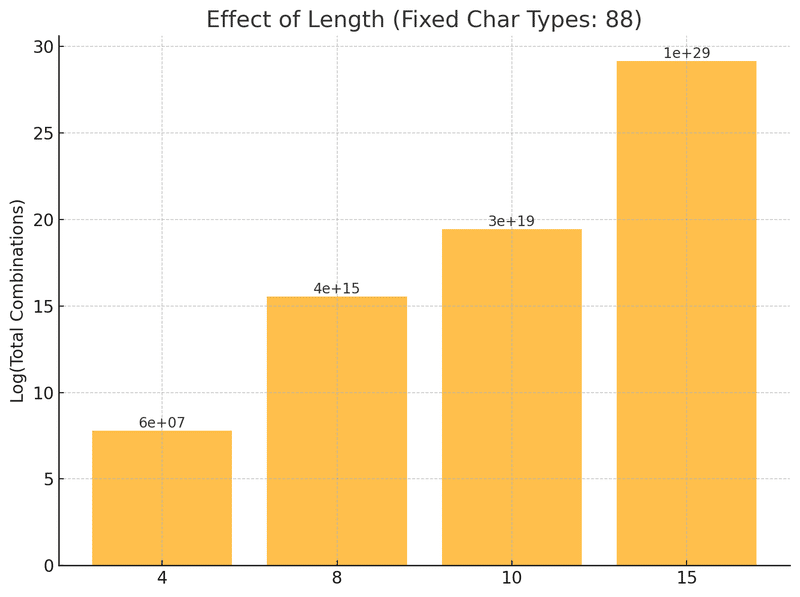
試しに、パスワードの桁数を4, 8, 10, 15で何通りあるか、ChatGPTに計算してもらったのが上の図です。今は10の29乗ぐらいのオーダーが推奨されているんですね。すごい…
まとめ
PDFのパスワードを総当たり開くネタについて、反応が大きくて驚きました。
セキュリティについては、先ほどのNISCコラムのページや、インターネットの安全・安心ハンドブックなど、セキュリティについて参考になるページが読まれると良いと思いました。
CodeInterpreterでPDFでパスワードをつけたり、開いたりするのはそれほど優先度は高くないけれど、PDFを扱える環境が手元にない時など、Code Interpreterでできるのは便利なタイミングはあるかもと思いました。
コメントお待ちしています。匿名の質問はマシュマロから→https://marshmallow-qa.com/currypurin
